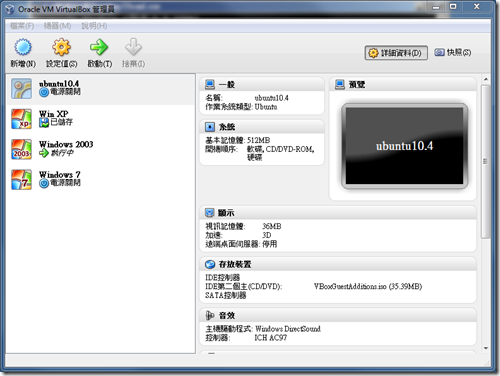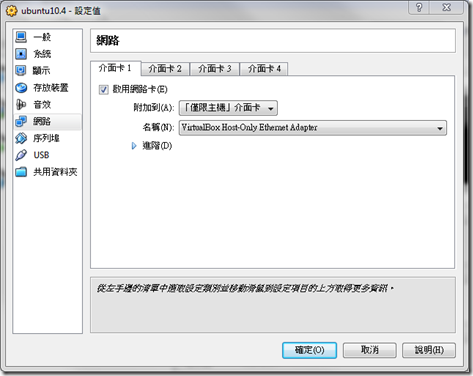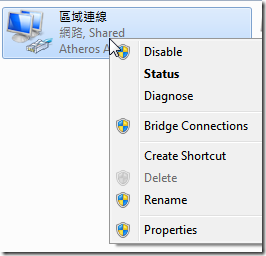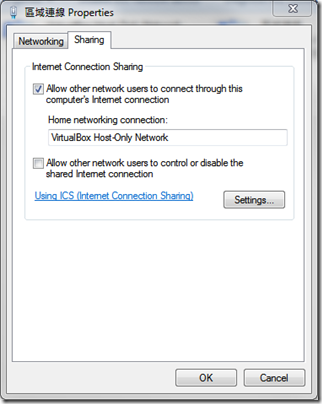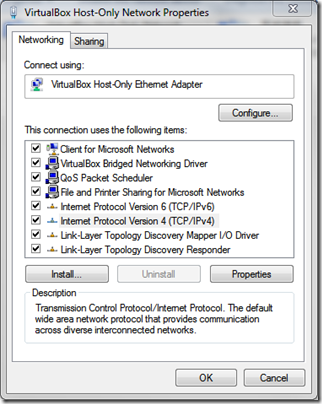一般來說安裝完VirtualBoxc後要讓VM中的主機連到外部網路只要選擇
設定值>網路,啟用網路卡,附加到"NAT",然後VM中讓他自動取得IP即可
而以上動作都是預設值,不用另外費心修改
一般來說安裝完VirtualBoxc後要讓VM中的主機連到外部網路只要選擇
設定值>網路,啟用網路卡,附加到"NAT",然後VM中讓他自動取得IP即可
而以上動作都是預設值,不用另外費心修改
但是像我都用VM來架設開發環境
所以會需要讓本機跟VM能溝通~
網路上有人分享安裝兩張網路卡
一張是NAT,一張是僅限主機介面卡[VirtualBox Host-Only Ethernet Adapter]
但是我只建立一張僅限主機介面卡
做法是這樣
選擇主機後點選設定值
點選網路
將附加到設定為[僅限主機]介面卡
名稱就不用動了,也沒得動
然後在開啟本機的網路
按下確定即可
然後在本機Windos + R開啟執行命令輸入ncpa.cpl開啟網路連線設定
這邊顯示的VirtualBox Host-Only Network是VirtualBox安裝後建立在主機的要給VM用
這邊只要把您用來連結到網路的網路卡設定共用給VirtualBox Host-Only Network即可
像我就是選取區域連線>內容
切換到Sharing後勾選allow other network…..給VM的網卡用就好了
然後確定VirtualBox Host-Only Network的IP
點選internet protocol version 4
像我的設定就是
IPv4 Address. . . . . . . . . . . : 192.168.137.1(Preferred)
Subnet Mask . . . . . . . . . . . : 255.255.255.0
或command line輸入ipconfig /all就可以看到了(比較快)
以上本機設定到只為只,接下來就設定VM吧
VM中其實只有一個動作,就是一樣command line 輸入ncpa.cpl開啟網路連線設定
然後把IP改成手動的
我的VM中就是區域連線右鍵內容>一般>點選網際網路通訊協定(TCP/IP)>內容
設定Gateway為本機中VirtualBox Host-Only Network的IP即可
也可以直接在command line中下這行指令
netsh interface ip set address "區域連線" static 192.168.137.226 255.255.255.0 192.168.137.1 1
就大功告成了
在來就試看看VM可不可以連internet跟本機ping看看VM通不通囉。
PS:有時如果VM中的網路不通而NAT又沒有問題的話,我是重新設定一次主機網卡的分享就又會通了
目前不知道原因